Parandage DHCP-tõrge Kindle Fire HDX-is
Androidi Näpunäited Ja Nipid / / August 05, 2021
Selles postituses räägime sellest, kuidas saate Kindle Fire HDX-is DHPC-vea parandada. Nimelt oli Fire HDX varem tuntud kui Kindle Fire HDX. Siis oli see Amazoni populaarse raamatute lugemise rea tippklassi mudel. Siiski oleme Kindle Fire HDX-is DHPC-vea kohta kohanud mitmeid kasutajate kaebusi. See tõrge ilmneb peamiselt ruuteri vale või vale konfiguratsiooni tõttu. Lisaks on kasutajad teatanud, et selle probleemi tõttu on neil probleeme oma Kindle Fire HDX-i ühendamisega oma koduse WiFi-ga.
Õnneks näitab see juhend teile võimalikke lahendusi, mida saate järgida selle DHPC-vea parandamiseks Kindle Fire HDX-is. Pealegi on mõne probleemi värskenduse käivitanud. Kasutajad saavad veateateid nagu „DHCP-viga - Interneti-ühenduse loomine nurjus”. Ja kui teil on ka Fire HDX-is sama DHPC-viga, siis olete õiges kohas. Niisiis, olgu öeldud, vaatame kõiki lahendusi või parandusi, mida saate selle vea parandamiseks järgida.

Sisukord
-
1 Kuidas parandada DHPC-viga Kindle Fire HDX-is?
- 1.1 Muutke DNS staatiliseks
- 1.2 Unustage WiFi-võrk
- 1.3 Kindle Fire'i värskendamine
- 2 Pakkima!
Kuidas parandada DHPC-viga Kindle Fire HDX-is?
Siin on sammud ja meetodid, mis on osutunud kasulikuks selle DHPC vea parandamisel Kindle Fire HDX-is. Kui üks meetod teie jaoks ei toimi, võite järgida teisi selles postituses mainitud alternatiive.
Muutke DNS staatiliseks
Üks peamine põhjus, miks see DHPC-tõrge teie Kindle Fire HDX-il ilmub, võib olla tingitud asjaolust, et teie seade ei saa korralikku DNS-i ega võrku. Sel põhjusel võiksite seada oma IP-tüübi või DNS-i staatiliseks.
- Avatud Seaded.
- Valige Juhtmevaba.
- Seejärel peate oma võrgu SSID-d või WiFi-ühendust pikalt hoidma.
- Puudutage Täpsemad seaded.
- Klõpsake nuppu Kuva edasijõudnutele valik.
- Pärast seda muutke IP-seaded väärtuseks Staatiline.
- Kasutage allpool toodud Google'i avalikku DNS-i:
DNS 1. 8.8.8.8
DNS 2. 8.8.4.4
Või
DNS 1. 185.37.37.37
DNS 2. 185.37.37.39 - Puudutage Salvesta muudatuste säilitamiseks.
Kui olete ülalnimetatud toimingud teinud, taaskäivitage seade kindlasti. Ja proovige ühendada sama WiFi-võrguga ja vaadake, kas see lahendab Kindle DHPC-tõrke.
Unustage WiFi-võrk
- Avatud Seaded.
- Puudutage WiFi seaded.
- Puudutage pikalt WiFi-võrku, millel on probleeme.
- Valige Unusta valik.
- Skannige ja ühendage uuesti sama WiFi-ga ja vaadake, kas see aitab.
Kindle Fire'i värskendamine
- Pea üle Seaded.
- Puudutage Seadme valikud.
- Seejärel puudutage Süsteemi uuendus.
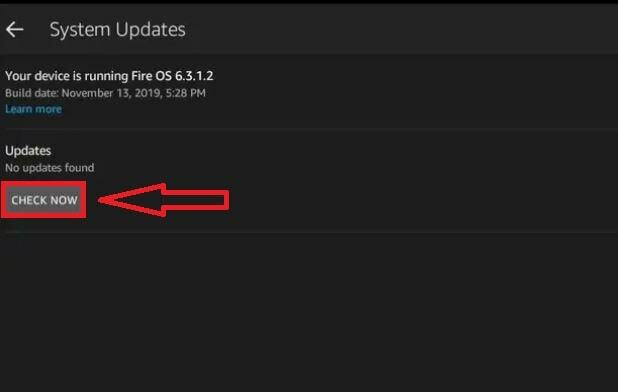
- Peate vajutama Kontrollige kohe nupp, et Kindle saaks otsida uusimaid värskendusi.
- Kui saadaval on uus värskendus, puudutage seda installimiseks.
- See on kõik!
Pakkima!
Nii et teil on see minu postituses minu poolt. Pange tähele, et paljude kasutajate jaoks on töö IP-tüübi või DNS-i muutmine staatiliseks. Võite ka jätkata ja proovida seda meetodit ning vaadata, kas see aitab ka teid või mitte. Võite ka meile teada anda mis tahes muust meetodist, mis on teie jaoks selle töö teinud.
Kui teile see sisu meeldis ja soovite rohkem sisu lugeda, võite sellise suurepärase kajastuse saamiseks pöörduda meie Windowsi juhendid, Mängujuhised, Sotsiaalse meedia juhendid, iPhoneja Androidi juhendid rohkem lugeda. Tellige kindlasti meie YouTube'i kanal suurepäraste videote jaoks, mis on seotud Androidi, iOS-i ja Gaminguga. Niisiis, järgmise postituseni... Tervist!
Minu tööd on avaldatud veebisaitides Android Authority, Android Police, Android Central, BGR, Gadgets360, GSMArena ja palju muud. Six Sigma ja Google'i sertifitseeritud digitaalne turustaja, kellele meeldib kitarri mängida, reisida ja kohvi rüübata. Ettevõtja ja blogija.



